コマツアー(koma-tour)の使い方 - ラリー開始
コマ図ラリー画面の見方
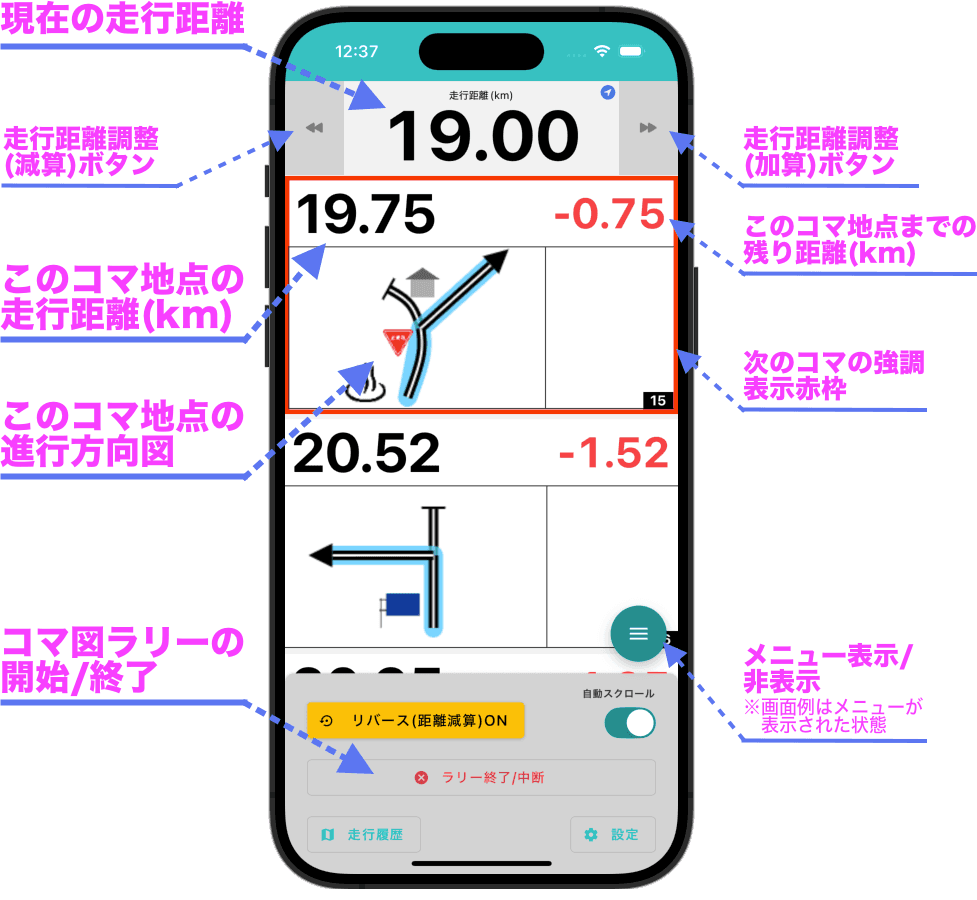
コマ図ラリーの開始
1
まずコマ図ラリーの出発点へ移動します。主催者によって指定された出発点、またはコマツアー(koma-tour)アプリの、イベントトップ画面 [地図アプリで開く] ボタンから出発点へ移動します。
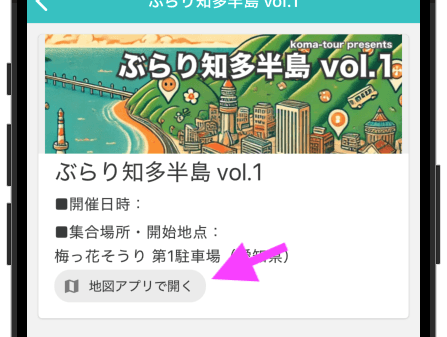
2
出発点に到達したら、[コマ図ツーリングをスタート] または [横画面でコマ図ツーリングスタート] ボタンをタップしてコマ図ラリーを開始します。[コマ図ツーリングをスタート] ボタンをタップすると、初回のみ位置情報取得の許可ダイアログが表示されます。
コマツアー(koma-tour)は位置情報から走行距離を計算するため、位置情報の取得が必要です。 表示されるダイアログ全てで必ず「許可」をタップしてください。
コマツアー(koma-tour)は位置情報から走行距離を計算するため、位置情報の取得が必要です。 表示されるダイアログ全てで必ず「許可」をタップしてください。
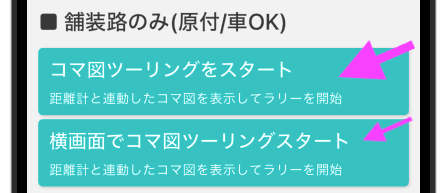
3
コマツアー(koma-tour)がこのようなラリー中画面に切り替われば、コマ図ラリーのスタートです。 走行して現在位置が移動すると、コマツアー(koma-tour)が走行距離を計算、画面の走行距離(距離計)も増えていきます。一度中断したラリーを再開すると、「ラリーの開始/再開」というダイアログが表示されます。
[再開する] ボタンをタップすると、前回中断した走行距離が復元されます。 [新たに開始]ボタンをタップすると、走行距離は0からスタートします。
[再開する] ボタンをタップすると、前回中断した走行距離が復元されます。 [新たに開始]ボタンをタップすると、走行距離は0からスタートします。
Tips:出発地点までの走行で走行距離(距離計)の値が進んでしまった場合、開始コマ図(0.00km)を長押しする事により、 走行距離を0.00kmにリセットする事ができます。
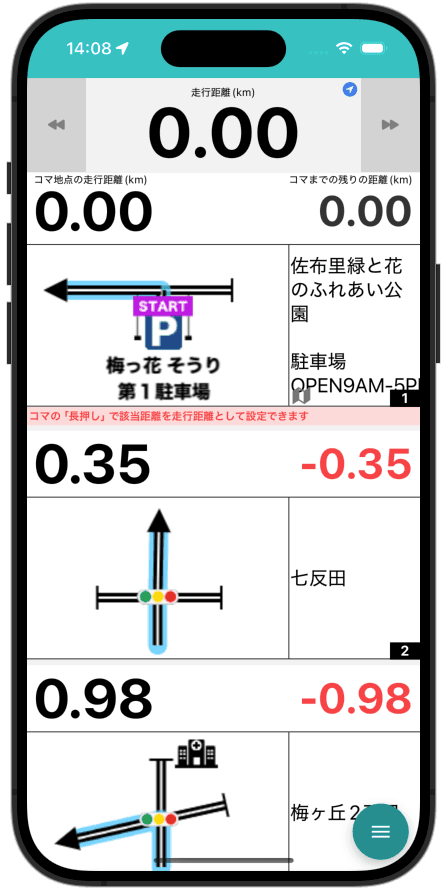
4
さぁ冒険への出発です!コマ図に従って進みましょう。このコマ図の例では、出発したら駐車場を左折します。出発すると走行距離(距離計)の値が増えて行き、 前のコマ図の距離から100メートル過ぎると、次のコマ図が一番上に来るように自動でスクロールします。
一度中断したラリーを再開すると、「ラリーの開始/再開」というダイアログが表示されます。
[再開する] ボタンをタップすると、前回中断した走行距離が復元されます。 [新たに開始]ボタンをタップすると、走行距離は0からスタートします。
[再開する] ボタンをタップすると、前回中断した走行距離が復元されます。 [新たに開始]ボタンをタップすると、走行距離は0からスタートします。
5
次の分岐コマ図が目前に迫っています。画面の例では現在の走行距離は「0.93km」、次のコマ図の距離は「0.98km」。 あと50メートルです。前方に信号交差点が見えます。 その先にある筈の病院はハッキリ見えませんが、コマ図はおそらくこの信号交差点を指しているのでしょう。左折します。
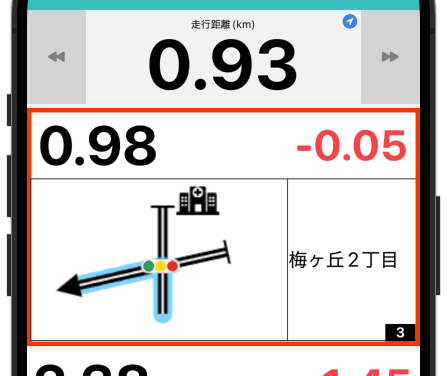
6
先の信号交差点を左折して約1.5km走行し、信号交差点で停止しました。画面の例で次のコマ図は、角にコンビニがある信号交差点です。 左角にコンビニもあるので、おそらくこの信号交差点の事だと思うのですが、 走行距離が「2.28km」、コンビニのある信号交差点のコマ図距離が「2.38km」で、100メートルずれています。
走行距離とコマ図の距離は、必ずしも一致するわけではありません。こういった場合は、走行距離の補正を行います。
コマツアー(koma-tour)では、走行距離の計算に位置情報(GPS)を使用しています。
GPS信号をキャッチしづらい環境では、走行距離計算に誤差が発生し、走行距離がズレやすくなります。 またコマ図作成時の距離測定方法によっても、走行距離がズレやすくなります。
GPS信号をキャッチしづらい環境では、走行距離計算に誤差が発生し、走行距離がズレやすくなります。 またコマ図作成時の距離測定方法によっても、走行距離がズレやすくなります。
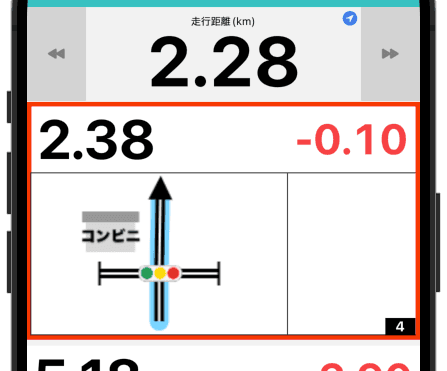
7
走行距離の補正は、以下の2つの方法で行う事ができます。1. 距離を合わせたいコマ図を長押しする。長押ししたコマ図の距離が、走行距離に反映(コピー)されます。
2. 走行距離の左右にあるボタンを使って、走行距離を増やすまたは減らす
どちらの方法を使って頂いてもOKですが、オススメは1番目の方法です。走行距離を長押ししたコマ図の距離に確実にあわせる事ができます。
走行中のスマートフォン操作は道交法違反です。操作は必ず停車中に行って下さい。
走行距離の左右にあるボタンは、100メートル単位で走行距離を増減しますが、設定で10メートル単位での増減にも変更できます。
8
このように走行距離とコマ図を突き合わせながら、ルートを辿っていきます。このコマ図の制作者は、どんな景色を見せてくれるのか、どこへ連れて行ってくれるのか・・・。楽しんで下さい!